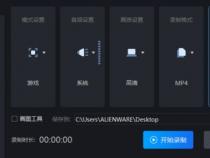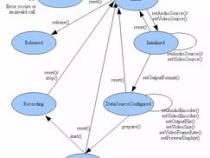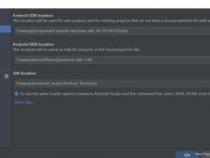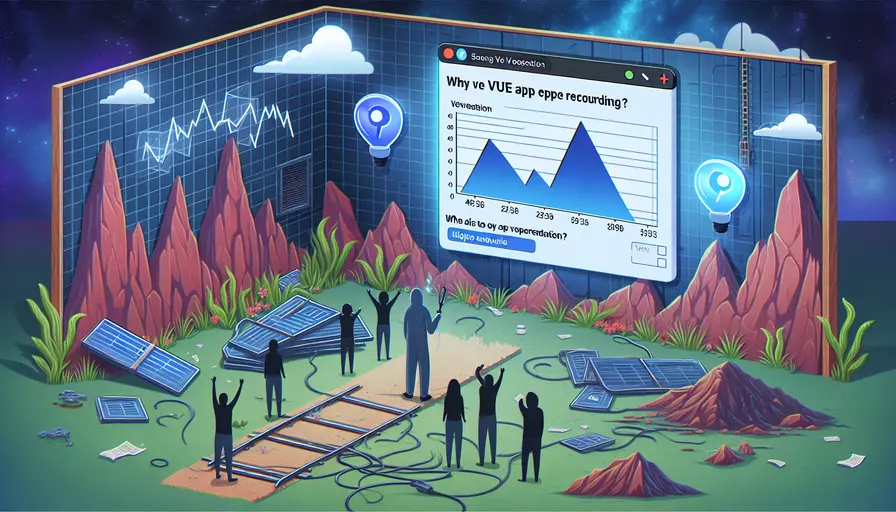oppo手机怎样录屏
发布时间:2025-05-14 16:23:20 发布人:远客网络
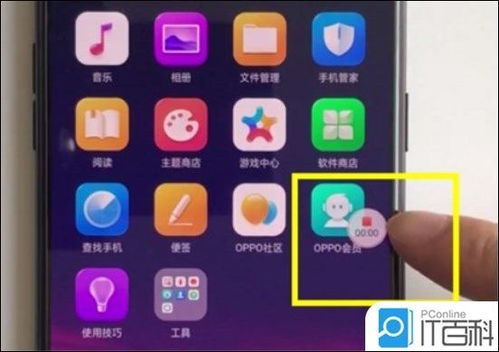
一、oppo手机怎样录屏
1、开启录屏通过「控制中心」开启录屏,从顶部通知栏下滑打开控制中心,在图标列表中找到「屏幕录制」,点击「屏幕录制」,开启录屏功能。桌面出现录制图标后,点击其中的红色按钮“●”即可开始录屏。
2、第一步:OPPO手机的录屏快捷键可以设置在菜单栏,所以我们首先要对菜单栏进行设置。打开你的OPPO手机,在主界面滑动下拉调出菜单栏,在菜单栏右上角找到图中标志,点击进入设置。
3、oppo手机自带录制方法:第一步,下拉手机菜单栏,然后点击右上角第一个图标第二步,在未启用开关找到【屏幕录制】功能,长按它并拖动到上面的启用开关中第三步,现在就可以进行屏幕录制啦。
4、OPPO手机录制屏幕方法:下拉菜单栏,点击【开始录制】按钮,即可开始录屏。屏幕录制时,手机桌面上会显示红色按钮,表示屏幕正在录制。点击红色按钮,即可结束录屏,并且会弹出录屏文件保存信息。
5、OPPO手机的录屏方法如下:工具:OPPOA9Android1设置0.205。按住手机屏幕顶部位置下拉。进入功能界面。继续下拉展开功能界面,就可以看到下面有个屏幕录制功能。
二、oppo手机录制屏幕在哪里
使用手机时,如果您需要记录屏幕操作,或想将精彩的游戏画面记录下来分享到社交网络,可以使用手机自带「屏幕录制」功能。在录屏过程中,您可以随时暂停或继续。
1、通过「控制中心」开启录屏,从顶部通知栏下滑打开控制中心,在图标列表中找到「屏幕录制」,点击「屏幕录制」,开启录屏功能。
2、通过「智能侧边栏」开启录屏,通过侧滑呼出「智能侧边栏」,在图标列表中找到「屏幕录制」,点击「屏幕录制」,开启录屏功能。
(1)ColorOS 12及以上版本:「设置>特色功能>智能侧边栏」,启用智能侧边栏。
(2)ColorOS 11.0-11.3版本:「设置>便捷工具>智能侧边栏」,启用智能侧边栏。
(3)ColorOS 7.0-7.2版本:「设置>便捷工具(便捷辅助)>智能侧边栏」,启用智能侧边栏。
3、开启录屏后,桌面出现录制图标,点击其中的红色按钮“●”即可开始录屏。
在录制过程中,点击“||”图标可暂停录制,再次点击红色按钮“■”可结束录制或退出(关闭)录屏模式。
如果要在录制视频时加上自己的语音解说(如录制游戏解说),您需要在录屏前打开「录制麦克风声音」开关即可将您的声音录制到视频里。
ColorOS 12及以上版本:进入手机「设置>系统设置>便捷工具>屏幕录制>录制系统声音/录制麦克风声音」中开启,开启后将录制手机系统内部声音或您的语音讲解。
ColorOS 11.0-11.3版本:进入手机「设置>便捷工具>屏幕录制>录制系统声音/录制麦克风声音」中开启,开启后将录制手机系统内部声音或您的语音讲解。
ColorOS 7.0-7.2版本:进入手机「设置>便捷工具(便捷辅助)>屏幕录制>录制系统声音/录制麦克风声音」中开启,开启后将录制手机系统内部声音或您的语音讲解。
录屏前,您可以按照自己的需求来调整屏幕录制规格。
画面清晰度越高,屏幕录制的画质、清晰度就越高,录屏所占用的储存空间就越大。
相反,较低的画面清晰度,录屏的画质会有所下降,但占用的储存空间更小,能够记录的时间更长,后期剪辑的压力也更小。
ColorOS 12及以上版本:进入手机「设置>系统设置>便捷工具>屏幕录制>画面清晰度」。
ColorOS 11.0-11.3版本:进入手机「设置>便捷工具>屏幕录制>画面清晰度」。
ColorOS 7.0-7.2版本:进入手机「设置>便捷工具(便捷辅助)>屏幕录制>画面清晰度」。
如果您需要在录屏的同时,透过前置摄像头拍摄视频,可以打开「前置摄像头」的选项,这样就能录制外界画面或录入自己的人像。
ColorOS 12及以上版本:进入手机「设置>系统设置>便捷工具>屏幕录制>前置摄像头」。
ColorOS 11.0-11.3版本:进入手机「设置>便捷工具>屏幕录制>前置摄像头」。
ColorOS 7.0-7.2版本:进入手机「设置>便捷工具(便捷辅助)>屏幕录制>前置摄像头」。
在「屏幕录制」的菜单中打开「记录屏幕点击动作」,就能够在录屏中记录您操作的轨迹。
ColorOS 12及以上版本:进入手机「设置>系统设置>便捷工具>屏幕录制>记录屏幕点击动作」。
ColorOS 11.0-11.3版本:进入手机「设置>便捷工具>屏幕录制>记录屏幕点击动作」。
ColorOS 7.0-7.2版本:进入手机「设置>便捷工具(便捷辅助)>屏幕录制>记录屏幕点击动作」。
查看路径:进入手机「相册>图集>截屏录屏」。
同时系统还支持录屏剪辑、添加主题、配乐、滤镜、特效、水印等功能。
①由于该功能和手机硬件及系统软件相关,ColorOS 5.0之前系统机型出厂未预置录屏功能,可前往软件商店下载其他录屏软件使用。
②部分机型不能同时开启录制系统声音与录制麦克风声音。其中A52手机无录制系统声音开关,仅有录制麦克风声音开关,在打开录制麦克风声音开关的情况下可以录制系统声音,不打开则无法录制系统声音。
③部分ColorOS 7版本机型OTA升级后支持“录制系统声音”选项设置。
④涉及隐私内容,录屏会显示黑屏。
三、oppo手机录屏在哪
1.通过“控制中心”快捷开启录屏:
1.2在图标列表中找到“屏幕录制”并点击,再次点击红色按钮开始录屏。
ColorOS 13:设置>其他设置>屏幕录制;
ColorOS 12-12.1:设置>系统设置>屏幕录制;
ColorOS 11-11.3:设置>便捷工具>屏幕录制;
ColorOS 7-7.2:设置>其他设置>屏幕录制;
ColorOS 6-6.1:设置>系统应用>屏幕录制;
ColorOS 5.0-5.2.1:设置>系统应用>屏幕录制;
ColorOS 5.0之前:出厂不预置录屏功能(该版本手机无自带的屏幕录制,建议使用第三方录屏软件);
ColorOS提供了三个预设的录屏规格供选择:
不同手机的最高分辨率可能并不完全一样。
记录屏幕点击动作:在“屏幕录制”的菜单中打开“记录屏幕点击动作”,就能够在录屏中记录操作的轨迹。
3.1部分机型:不能同时开启录制系统声音与录制麦克风声音。
3.2部分机型:可能不支持屏幕录制,可到对应的路径查看。
3.3 A52手机无录制系统声音开关,仅有录制麦克风声音开关,在打开录制麦克风声音开关的情况下可以录制系统声音,不打开则无法录制。
3.4部分ColorOS 7版本机型OTA升级后,支持“录制系统声音”选项设置。